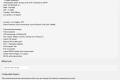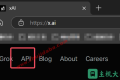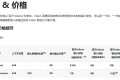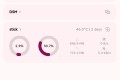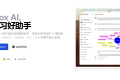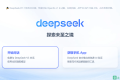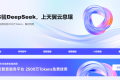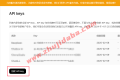原文来自 NodeSeek,原作者 @miaowmint。主机大巴基于原帖搬运,进行了适当编辑整理并排版美化,对原作者表示感谢。
本文所使用一键脚本基于 Docker,理论上适用于所有 x86 架构的主流 Linux 系统(不支持 Arm),推荐 Debian11、Debian12、Ubuntu20.04、Ubuntu22.04。
本脚本在 幻兽帕鲁服务器一键搭建脚本 作者的基础上修改添加了部分功能。
项目地址:https://github.com/miaowmint/palworld
简要搭建方法
境外服务器运行一键脚本:
curl -o palinstall.sh https://raw.githubusercontent.com/miaowmint/palworld/main/install.sh && chmod +x palinstall.sh && bash palinstall.sh如果是境内机访问不了 github,可以使用作者托管的一键脚本:
curl -o palinstall.sh https://blog.iloli.love/install.sh && chmod +x palinstall.sh && bash palinstall.shtips:第一次运行需要使用一键安装脚本,后续可以直接输入 palworld 进行管理。
脚本使用的是作者构建的镜像,如果不需要其他功能只是简单开服的话也可以直接运行:docker run -dit --name steamcmd --net host miaowmint/palworld 不需要运行其它任何命令就可以连接服务器了。
如果想要自行构建镜像可以使用 main 分支里的 Dockerfile。
详细使用说明
1. 运行一键脚本
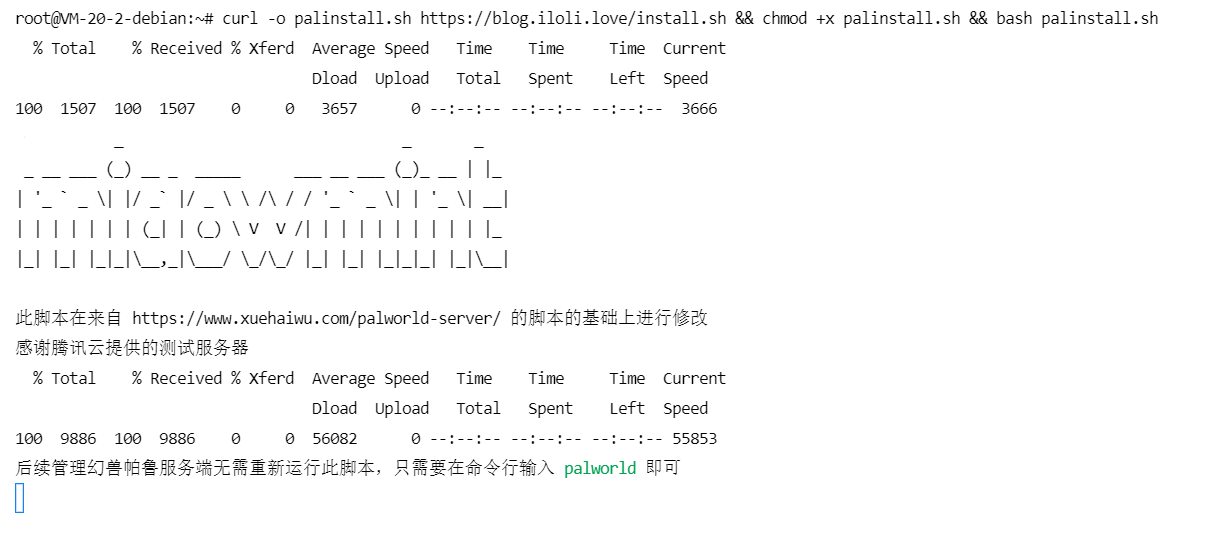
输入 1 安装幻兽帕鲁服务端
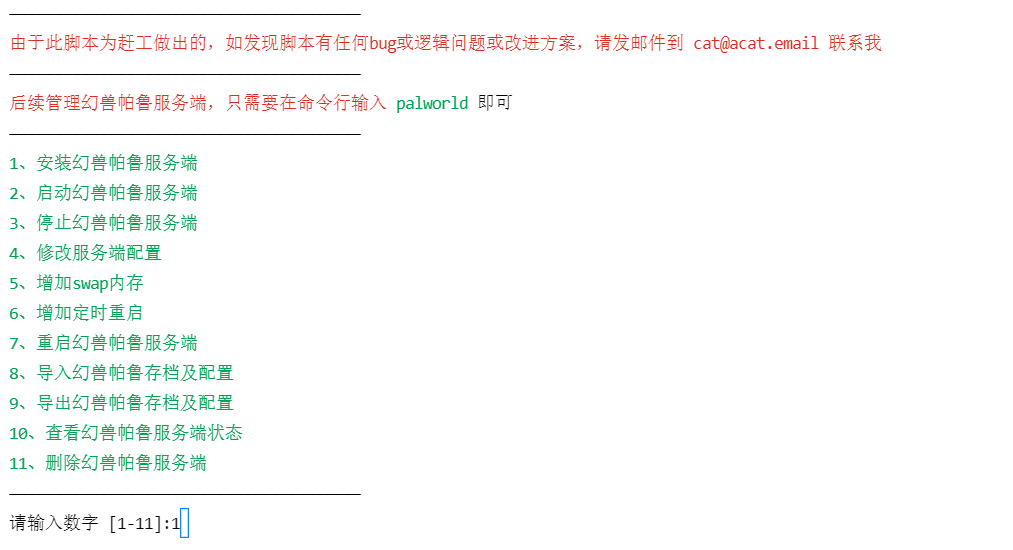
安装成功,此时已经可以连接了(正常需要拉取镜像,约 2.9G)
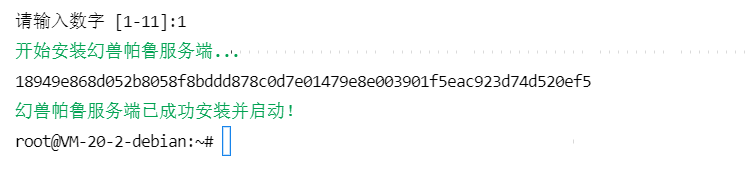
2. 修改服务端配置(后续全部为可选步骤,不配置不影响游玩)
运行命令 palworld

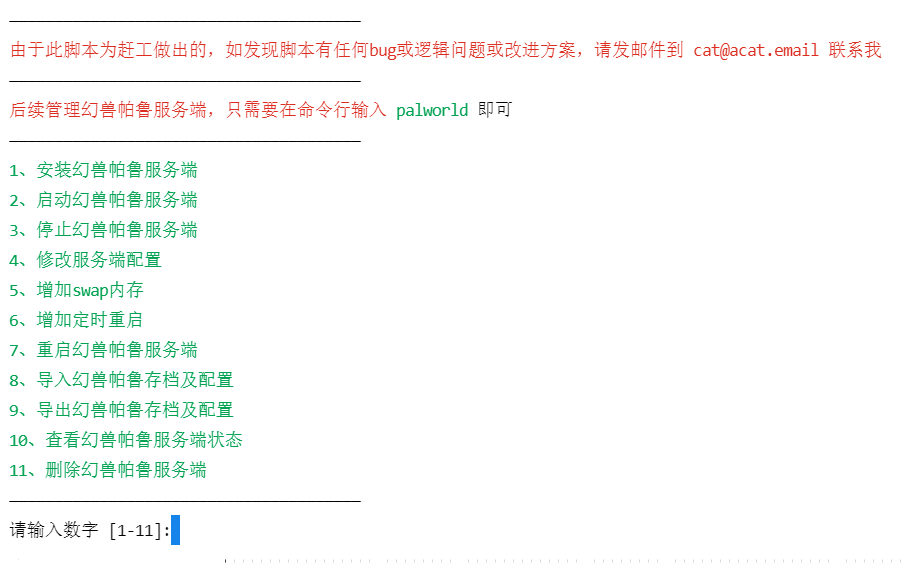
接下来输入 4 修改服务端配置
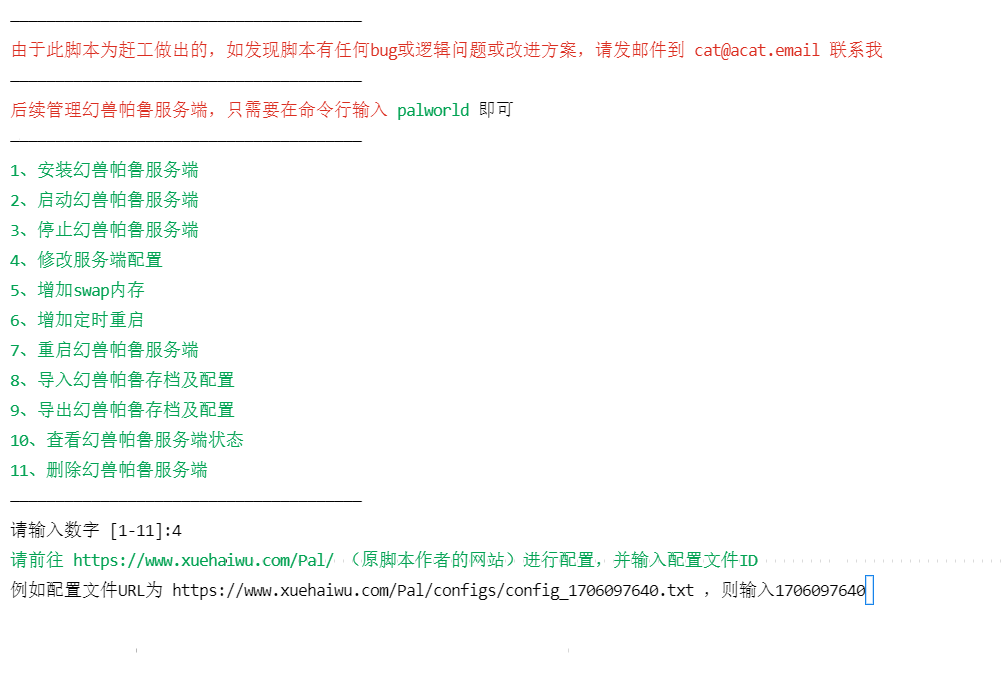
此时不要乱输入,先前往 Palworld Settings Configuration 进行可视化配置,配置完成后点击页面最下方的 生成配置文件 并 复制 如图框选区域的 数字
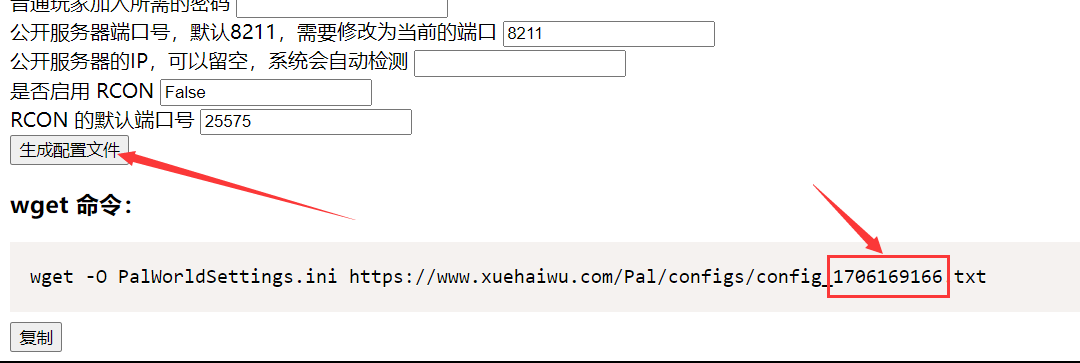
将这串数字直接粘贴到 shell

回车,服务端配置修改就完成了
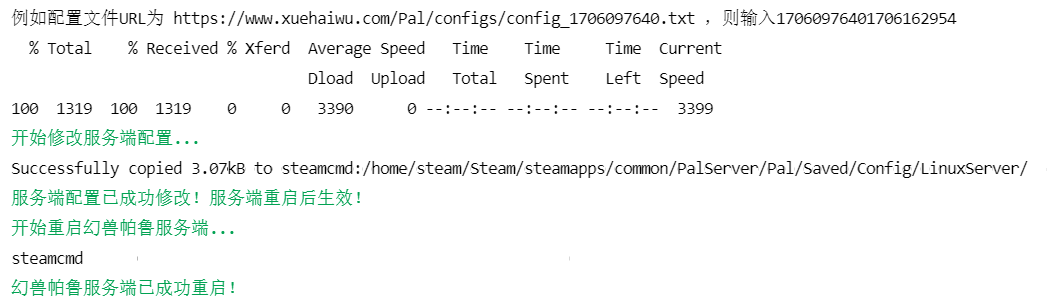
3. 导入幻兽帕鲁存档及配置
如果你在其他的服务器有存档,想要导入的话,就可以使用这个功能(仅验证了 linux 开服的存档,windows 的和单人存档不保证有效)
运行命令 palworld,输入数字 8,开始导入幻兽帕鲁存档及配置
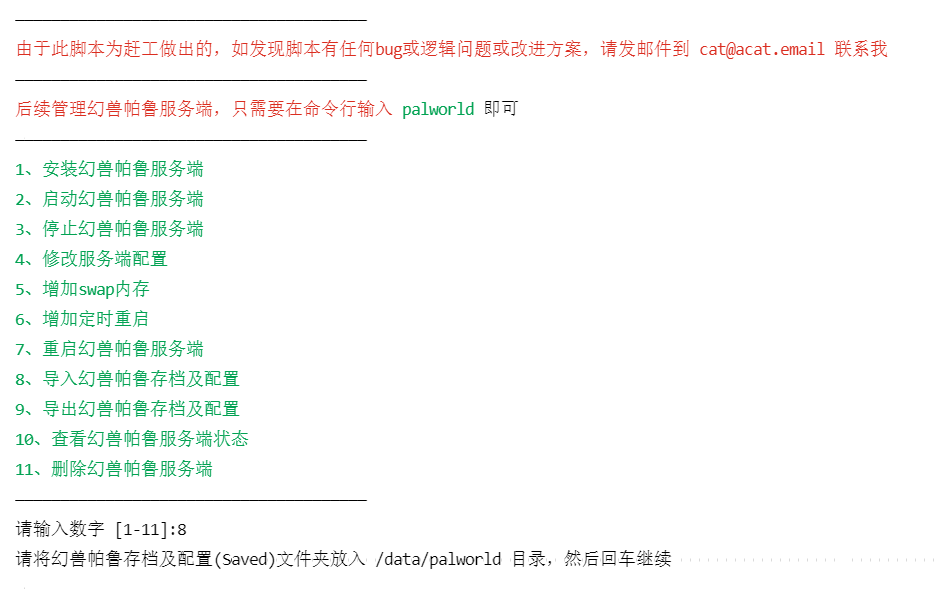
如果你运行过此脚本的导出功能,并且没有删除备份的话,直接回车即可
如果不是此脚本导出的话,Docker 运行的请将容器内 /home/steam/Steam/steamapps/common/PalServer/Pal/ 下的 Saved 文件夹导出放置在 /data/palworld/下,然后回车
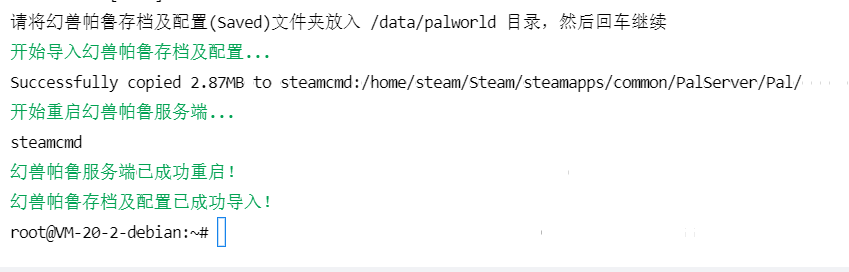
4. 导出幻兽帕鲁存档及配置
运行命令 palworld,输入数字 9
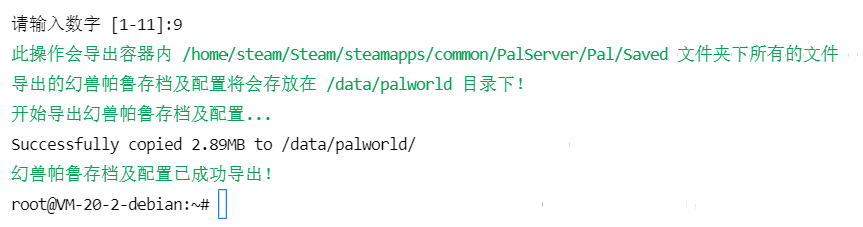
不到一秒钟就导出完成了,导出的存档文件夹为位于 /data/palworld/ 下的Saved 文件夹
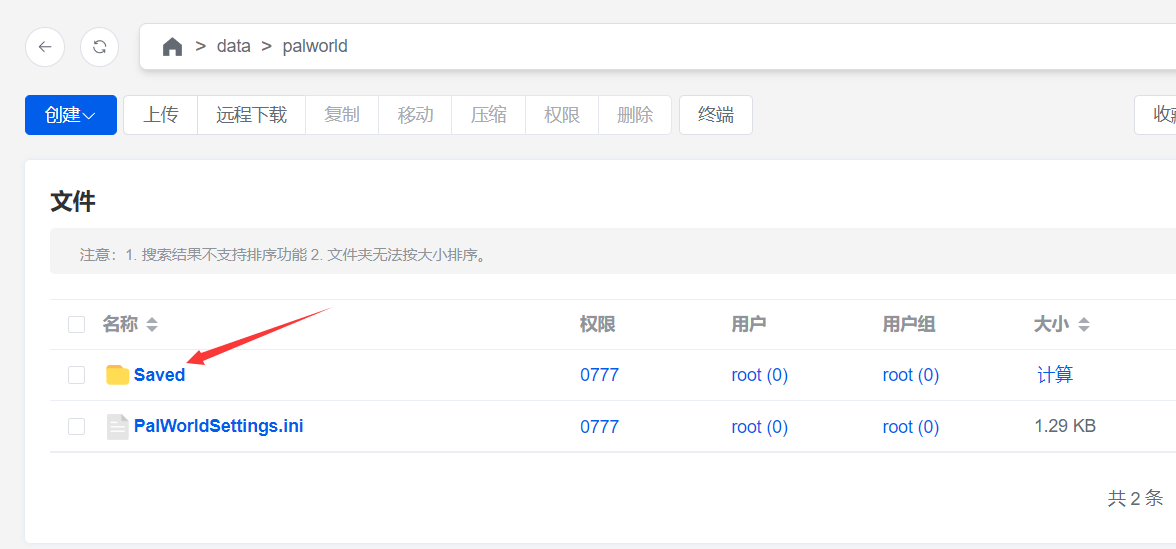
参考链接
NodeSeek – 可能是目前功能最全面的幻兽帕鲁 Palworld 服务端管理脚本,一键搭建幻兽帕鲁 Palworld 服务端,欢迎大佬们试用